eM クライアント レビュー: 受信トレイを手なずけることはできますか? (2022年更新)
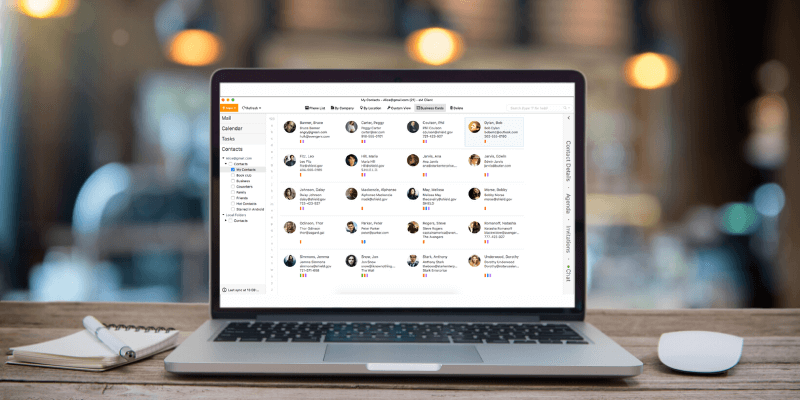
eMクライアント
サマリー
Windows と Mac で利用できます。 eMクライアント は、セットアップと使用を簡単にする、適切に設計された電子メール クライアントです。 さまざまなプロバイダーからの複数の電子メール アカウントを自動的に構成でき、カレンダーとタスク管理が受信トレイと一緒に統合されます。
Pro バージョンでは、さまざまな言語から母国語へ、または母国語からのメールを無制限に自動翻訳することもできます。 eM Client のわずかに限定されたバージョンが個人用に無料で利用できますが、Pro バージョンを購入しない限り、メール アカウントは XNUMX つに制限され、翻訳サービスは利用できません。
eM Client は受信トレイを管理するための堅実なオプションですが、競合他社より際立った追加機能は多くありません. これは必ずしも悪いことではありません。 受信トレイに気を散らしすぎると、役立つどころか逆効果になる可能性があります。 ただし、その価格が他の有料メール クライアントとほぼ同じであることを考えると、XNUMX ドルの価値がもう少し高くなることを期待しても差し支えありません。
私の好きな事:とても使いやすいです。 カスタマイズ可能なスマート フォルダー。 遅延送信オプション。 Pro による自動翻訳。
嫌いなもの: いくつかの余分な機能。 Google リマインダーの統合はありません。
このレビューで私を信頼する理由
こんにちは、私の名前は Thomas Boldt です。ほとんどの人と同じように、私は仕事でも私生活でも毎日メールに頼っています。 私は 2000 年代初頭から電子メールを広く使用しており、人気のある Web ベースの電子メール サービスの衰退と流れの中で、デスクトップの電子メール クライアントが盛衰し、再び盛んになるのを見てきました。
神話上の「未読 (0)」にはほど遠いですが、受信トレイを開くことを考えても、恐怖でいっぱいになることはありません。
eM クライアントの詳細なレビュー
Gmail のような Web メール サービスが普及する前の時代にデスクトップ メール クライアントを使用した経験がある場合は、すべてを準備するのに苦労したことを覚えているかもしれません。
必要なすべての IMAP/POP3 および SMTP サーバーを独自の構成要件でセットアップすることは、最適な状況下でも退屈な場合があります。 複数の電子メール アカウントを持っている場合、それは本当に頭の痛い問題になる可能性があります。
そんな時代はとうの昔に過ぎ去り、最新のデスクトップ電子メール クライアントのセットアップは簡単です。
eM Client をインストールしたら、セットアップ プロセス全体を実行します。ただし、必要なことは電子メール アドレスとパスワードを入力するだけなので、それがプロセスとしてまったく認識されていないことは許されます。 一般的な電子メール サービスを使用している場合、eM Client はすべてを自動的に構成できるはずです。
セットアップ プロセス中に、お気に入りのインターフェイス スタイルを選択するのに少し時間をかける必要があります。 Photoshop や他の Adobe プログラムでの作業に慣れているためかもしれませんが、暗いインターフェイス スタイルがかなり好きになり、目に優しいと感じています。
おそらく、これは多くのプラットフォームでのアプリ デザインのトレンドとして引き続き見られ、すべての主要な開発者がネイティブ アプリにある種の「ダーク モード」オプションを含めることに取り組んでいます。
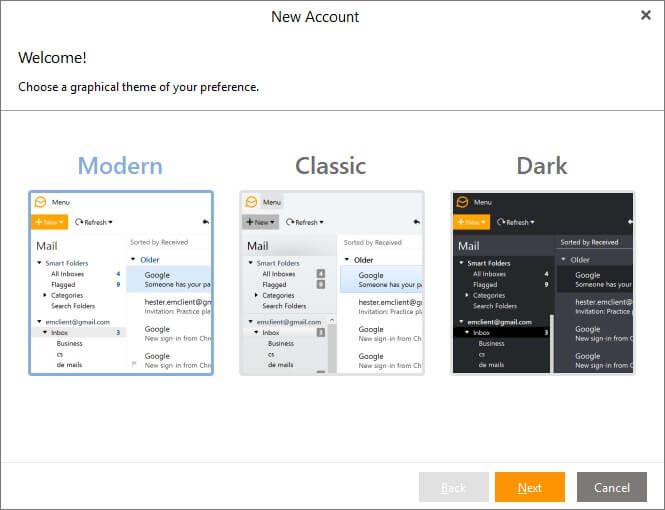
次のステップは、他のソフトウェアからインポートするオプションですが、このコンピューターで過去に別の電子メール クライアントを使用したことがなかったため、これを使用する機会がありませんでした。 Microsoft Office インストールの一部として Outlook がシステムにインストールされていることは正しく認識されましたが、インポート プロセスをスキップすることにしました。
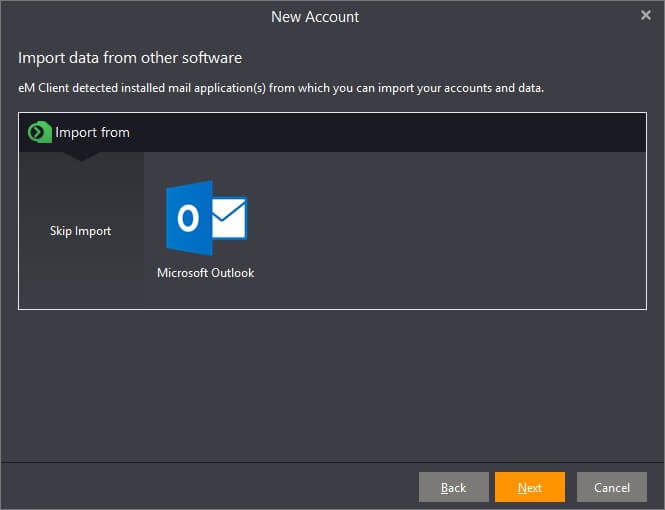
サポートされている電子メール サービスのいずれかを使用すると仮定すると、電子メール アカウントを設定するプロセスは非常に簡単です。 主要なエンタープライズ サービスのリストは次のとおりです。 こちらのウェブサイトで入手可能が含まれていますが、eM Client の自動セットアップ モードで簡単に処理できる事前構成済みのアカウント オプションが他にも多数あります。
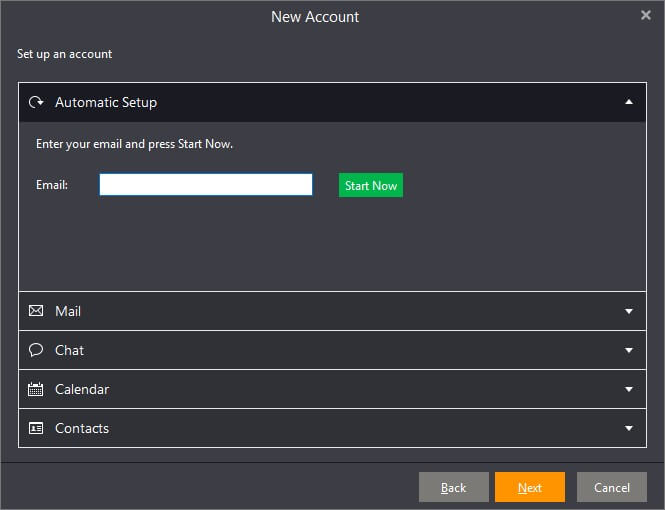
XNUMX つは Gmail アカウント、もう XNUMX つは GoDaddy サーバー アカウントでホストされている XNUMX つの別々のアカウントにサインアップしましたが、どちらも設定をいじることなく非常にスムーズに動作しました。 唯一の例外は、eM Client が GoDaddy メール アカウントに関連付けられたカレンダーを持っていると想定し、CalDAV サービスが設定されていないことが判明したときにエラーを返したことです。
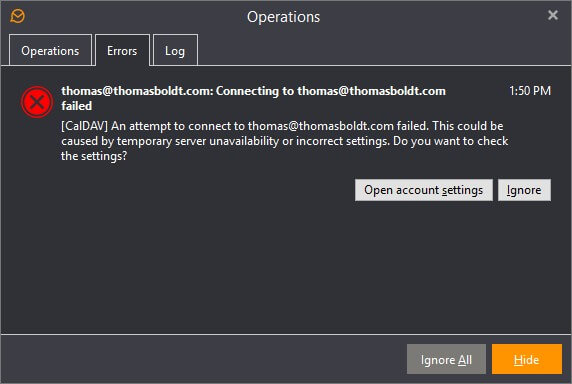
ただし、これは非常に簡単な修正です。[アカウント設定を開く] ボタンをクリックし、[CalDAV] ボックスのチェックを外すだけで、eM Client がチェックしようとしなくなり、他のすべては順風満帆でした. GoDaddy カレンダー システムをセットアップすることすら気にしたことがありませんが、使用している場合は、このエラーが発生することはなく、受信トレイと同じくらい簡単にセットアップできるはずです。
Gmail アカウントの設定は、Google アカウントでログインできるサードパーティの Web サイトで使用されている使い慣れた外部ログイン システムを利用して、簡単に設定できます。 メール/連絡先/イベントの読み取り、変更、および削除を行うには、eM Client にアクセス許可を付与する必要がありますが、適切に機能させるためには、これがすべて必要であることは明らかです。
受信トレイを読んで操作する
メールのやり取りを管理するための最も重要なツールの XNUMX つは、優先順位に従ってメールを並べ替える機能です。 請求書や注文の領収書など、アカウントに保存しておいてよかったと思っているメールがたくさんあります。これらのメールは、将来必要になった場合のリソースであり、散らかしたくないという理由だけで、未読のままにしておく傾向があります。通常の作業用受信トレイをアップします。
フォルダーを使用して Web メール アカウントを既に構成している場合、フォルダーはインポートされて eM Client 内で使用できますが、ブラウザーで実際の Web メール アカウントにアクセスしないとフィルター設定を変更できません。 ただし、eM Client 内でまったく同じ方法でフィルタリングできるルールを設定することは可能です。
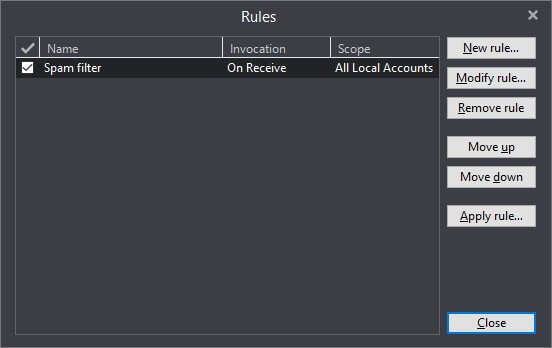
これらのルールを使用すると、特定のアカウント内のすべてのメッセージを特定のフォルダーにフィルター処理して、特定のメッセージの送信元、含まれている単語、または想像できるほぼすべての要因の組み合わせに基づいて、特定のメッセージの優先順位を付けたり、優先順位を下げたりすることができます。
これらのフィルターは不可欠ですが、複数のアカウントでそれらを管理するのは少し面倒です。 スマート フォルダーはフィルターと非常によく似た方法で機能し、カスタマイズ可能な検索クエリの範囲に基づいてメールを並べ替えることができますが、すべてのアカウントから受信するすべてのメッセージに適用されます。
それらは実際にメッセージを個別のフォルダーに移動するのではなく、常に実行される検索クエリのように機能します (そして、何らかの理由で、それらを作成するために使用されるダイアログ ボックスでは、スマート フォルダーではなく検索フォルダーとして参照されます.
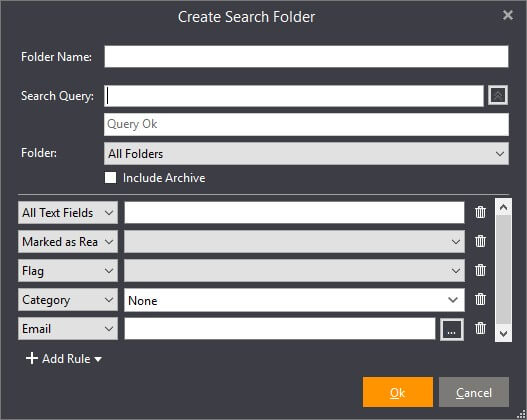
発信側では、eM Client はワークフローを簡素化するための便利な機能を多数提供しています。 複数のメール アドレスを設定している場合は、書き終わった後でも、便利なドロップダウン リストを使用して、送信元のアカウントをすばやく変更できます。
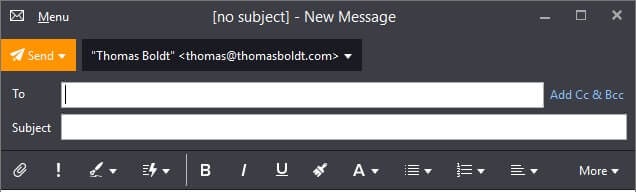
配布リストを使用すると、連絡先のグループを作成できるため、メール スレッドに営業担当のボブや義理の家族を含めることを忘れることはありません (整理するとマイナス面になる場合があります ;-)。
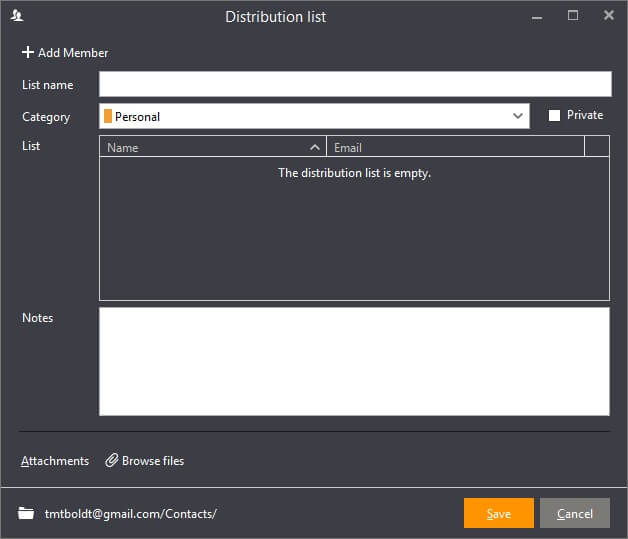
個人的に気に入っている eM Client の機能の XNUMX つは、「遅延送信」機能です。 まったく複雑ではありませんが、特に配布リストと組み合わせると、さまざまな状況で非常に便利です。 作成したメールの [送信] ボタンの横にある矢印を選択し、送信する日時を指定するだけです。
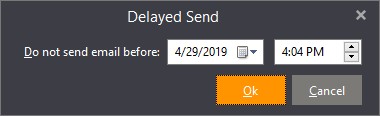
最後になりましたが、eM Client がデフォルトで電子メールに画像を表示しないという事実に本当に感謝しています。 マーケティング メールのほとんどの画像は、メッセージ内に埋め込まれているのではなく、送信者のサーバーにリンクされているだけです。
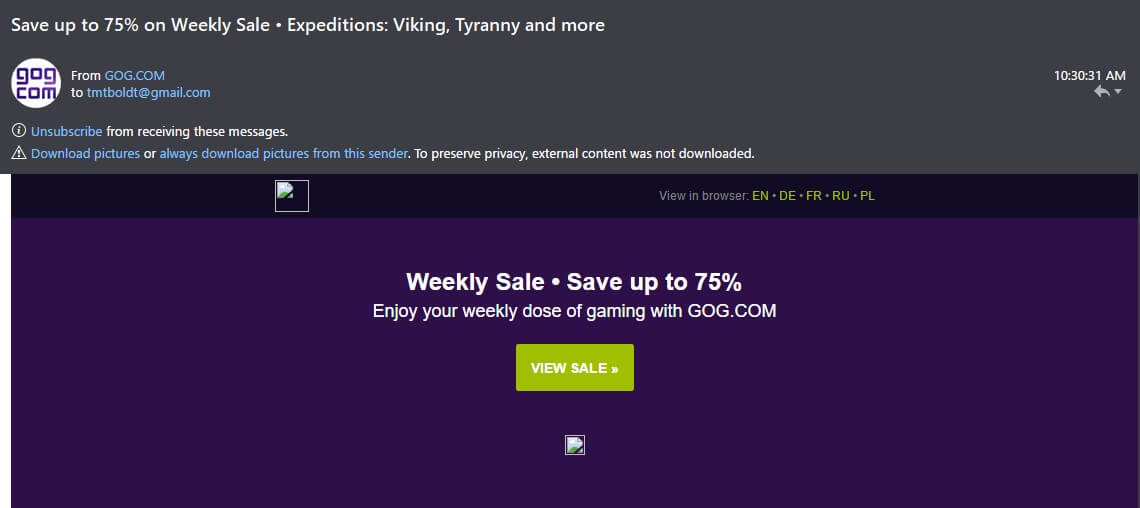
サイバーセキュリティやマーケティング分析に慣れていない人にとっては、メールを開くという単純な行為でさえ、メールに含まれる画像を表示するために使用される取得要求に基づいて、送信者にあなたに関する多くの情報を提供する可能性があります。あなたのメール。
Gmail に慣れている方は、Google のスパム フィルタの優れた機能に慣れており、安全に表示できるものを判断することができますが、すべてのサーバーが同じレベルの裁量を持っているわけではありません。素晴らしい政策。
タスクとカレンダー
一般に、eM Client のタスクとカレンダーの機能は、他のプログラムと同様にシンプルで効果的です。 彼らは缶に書かれていることを正確に行いますが、それ以上ではなく、ある場合には少し少なくなります. これは私の Google カレンダーの使い方の癖かもしれませんが、タスク機能よりもリマインダー機能を使用してイベントを記録する傾向があります。
Google のアプリでは、リマインダーを表示するために作成された特定のカレンダーがあり、他のカレンダーと同様に Google カレンダー アプリでうまく機能するため、これは実際には問題になりません。
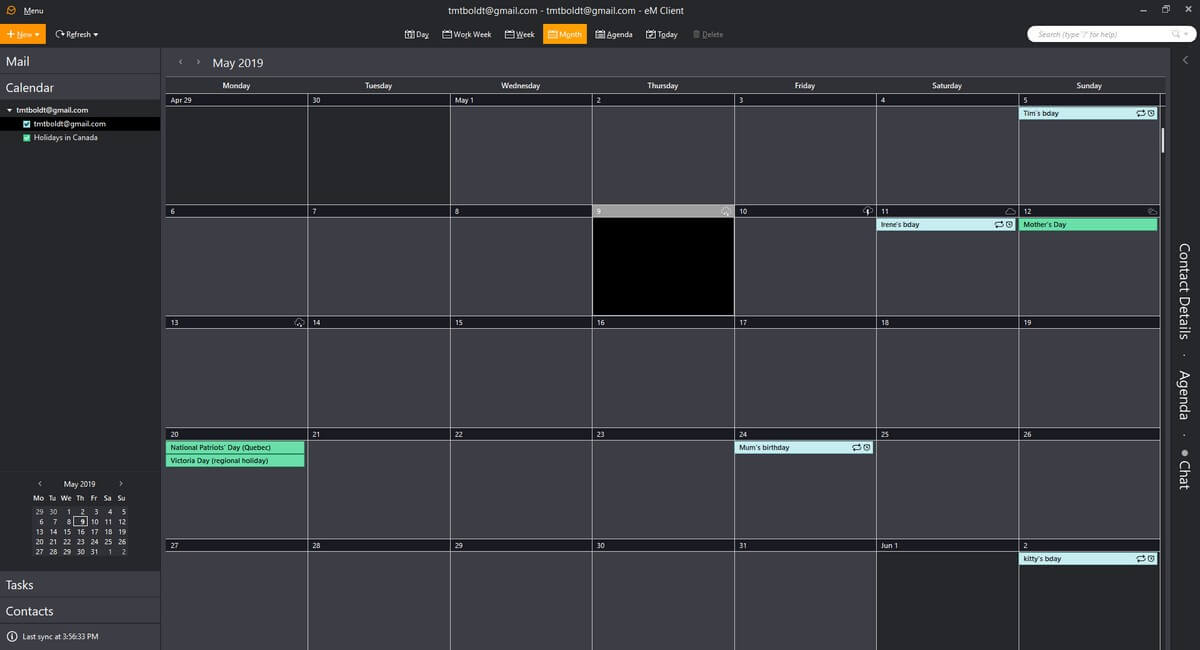
しかし、何を試しても、eM Client に Reminders カレンダーを表示させることはできず、その存在を認識させることさえできませんでした。 タスクパネルに表示されるのではないかと思ったのですが、うまくいきませんでした。 これは、私がサポート情報を見つけることができなかった XNUMX つの問題であり、一般的にサポートが非常に優れているため、残念でした.
この XNUMX つの奇妙な問題を除けば、Calendar と Tasks の機能について言うことはあまりありません。 これが良いツールではないという意味だと思わないでください。 カスタマイズ可能なビューを備えたすっきりとしたインターフェイスは、混乱を解消するのに最適ですが、残念ながら、唯一の大きなセールス ポイントは、複数のアカウントからカレンダーとタスクをまとめて移動できることです.
これは、複数の電子メールの受信トレイに非常に便利な機能ですが、カレンダーとタスク管理に単一のアカウントを既に使用しているほとんどの人にとっては、あまり役に立ちません.
個人的には、複数のアカウントに分割するという考えは言うまでもなく、XNUMX つのアカウントのカレンダーについていくのに十分苦労しています!
eM クライアントの代替手段
eM Client は、競合他社との比較を示す便利なチャートを提供します。 それが最良の選択肢のように見えるように書かれていることを覚えておいてください.
Mailbird (Windows のみ、年間 24 ドルまたは 79 回限りの購入で XNUMX ドル)
Mailbird は間違いなく現時点で利用可能なより優れた電子メール クライアントの XNUMX つです (私の意見では)。eM Client のクリーンなインターフェイスに、より効率的になるように設計された多数の便利なアドオンを提供しています。 スピード リーダー機能は、ソーシャル メディアや Dropbox などのクラウド ストレージとのさまざまな統合と同様に、特に興味深い機能です。
無料版は個人使用に利用できますが、興味深い高度な機能のほとんどを取得できず、追加できるアカウントの数が制限されています. あなたは私たちの全文を読むことができます メールバードのレビュー ここまたは私の直接の機能比較 メールバード対eMクライアント ここに。
郵便ポスト (Mac と Windows、40 ドル)
郵便ポスト パワーユーザー向けのいくつかの優れた機能の上にクリーンなインターフェースを備えた、もうXNUMXつの優れたクライアントです。 クイック ポストを使用すると、Evernote から Google ドライブ、Instagram まで、さまざまなサービスにコンテンツを即座に送信できます。 効率性を重視する場合は、プログラム内から電子メールに費やした時間を追跡することもできます。
多くのコンピューターを使用しているユーザーの場合、Postbox ライセンスはデバイスごとではなくユーザーごとであることを知って喜んでいるでしょう。そのため、Mac と Windows PC の混合を含め、必要な数のコンピューターに自由にインストールしてください。
Microsoft Outlookの (Mac & Windows – $129.99)
Outlook 絶対に必要としないユーザーに積極的に推奨するプログラムではないため、このリストで独自の位置を占めています。 機能の膨大なリストがありますが、ほとんどの家庭や中小企業のユーザーのニーズを超えて非常に複雑になる傾向があります.
ビジネスのエンタープライズ ソリューションの要件によって Outlook の使用を強制されていない場合は、通常、Outlook から離れて、より使いやすいバリアントの 95 つを選択することをお勧めします。 もしそうなら、あなたの会社にはおそらく、すべてが適切に機能することを確認する専任の IT 部門があります。 これだけ多くの機能があるのは素晴らしいことだと思いますが、それらの XNUMX% が単にインターフェイスを乱雑にし、まったく使用されない場合、実際には何の意味があるのでしょうか?
また読む: Outlook と eM クライアント
Mozilla Thunderbirdの (Mac、Windows & Linux – フリー & オープンソース)
サンダーバード は 2003 年から電子メールで利用できるようになっており、最初に公開されたときは非常に興奮したことを覚えています。 高品質のフリー ソフトウェアというアイデアは、当時はまだかなり斬新でした (*waves cane*)。
それ以来、60 以上のバージョンがリリースされ、現在も活発に開発されています。 受信トレイの結合、カレンダーとタスクの管理、さまざまな人気サービスとの統合など、eM Client でできることのほとんどに匹敵する多くの優れた機能を提供します。
残念ながら、Thunderbird は、多くのオープンソース ソフトウェアを悩ませているのと同じ問題、つまりユーザー インターフェイスの餌食になります。 それはまだ約 10 年前のもののように見え、雑然としていて魅力的ではありません。 利用可能なユーザー作成のテーマがありますが、一般的にそれらはより悪いです. しかし、時間をかけてそれに適応すると、あなたが期待するすべての機能を、あなたが議論できないほどの価格で提供することがわかります. 詳細な比較を読む Thunderbird と eM クライアント ここに。
また、最高の電子メールクライアントの詳細なレビューを読むこともできます Windows 及び Mac.
評価の背後にある理由
有効性:4/5
eM Client は完全に効果的な電子メール、タスク、およびカレンダー マネージャーですが、電子メール クライアントに期待される基本的な最低限の機能を超える機能はあまりありません。 セットアップは非常に簡単で、メールを簡単にフィルタリングして並べ替えることができ、幅広いサービスとうまく統合できます.
最大のユニークなセールス ポイントは、送受信メールの無制限の自動翻訳を提供する Pro バージョンでのみ利用できます。
価格:4 / 5
eM Client の価格は競合製品のほぼ中間であり、Outlook と比較すると非常にお買い得です。 ただし、XNUMX つのデバイスに限定されますが、複数のデバイス ライセンスをわずかに割引価格で利用できます。
コンピューターを XNUMX 台しか使用しない場合はこれで問題ありませんが、一部の競合製品はユーザーごとに同様の価格が設定されており、eM Client にはない追加の高度な機能を備えた無制限のデバイスを使用できます.
使いやすさ:5 / 5
eM Client は構成と使用が非常に簡単で、これはプログラムの中でも特に気に入っている部分です。 サーバーのアドレスとポートを設定するのが苦手な場合 (または時間を無駄にしたくない場合) は、ほとんどのメール プロバイダーで初期設定が完全に自動化されているため、心配する必要はありません。
ユーザーインターフェイスの残りの部分も非常に明確にレイアウトされていますが、これはプログラムが基本に焦点を当てているためであり、物事を混乱させたりユーザーエクスペリエンスを阻害したりする追加機能があまりないためです.
サポート: 4/5
一般に、eM Client には優れたオンライン サポートが用意されていますが、より詳細なコンテンツの一部は少し古くなっている可能性があります (または、プログラム内のリンクが 404 ページを指している場合があります)。
議論したくないと思われる唯一の領域は、プログラムの否定的な結果です。 Google カレンダーの問題を解決しようとしているときに、リマインダー機能がサポートされていないことを認めるのではなく、まったく議論されていないことに気付きました。
最終的な言葉
さまざまなメール/カレンダー/タスク サービスを適切にサポートする、明確に設計されたメール クライアントをお探しの場合は、 eMクライアント 素晴らしいオプションです。 それは基本に焦点を当てており、それらをうまくやっています – あまりにも派手なことを期待しないでください.あなたは幸せになるでしょう. もう少し高性能なものを探しているパワー ユーザーの場合は、代わりに検討したい他のオプションがあります。
では、eM クライアントのレビューについてどう思いますか? 以下にコメントを残してください。
最後の記事